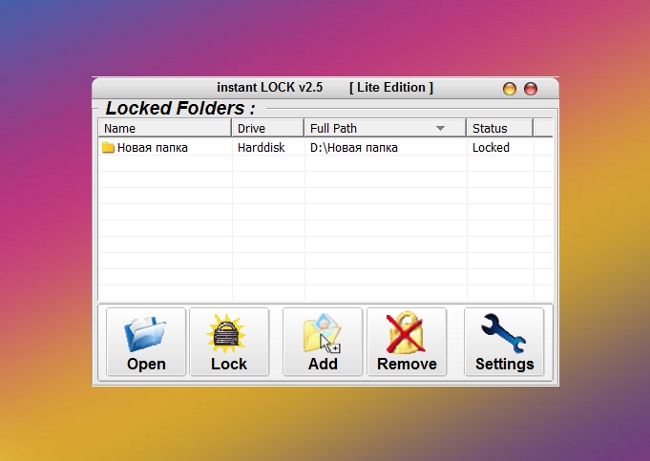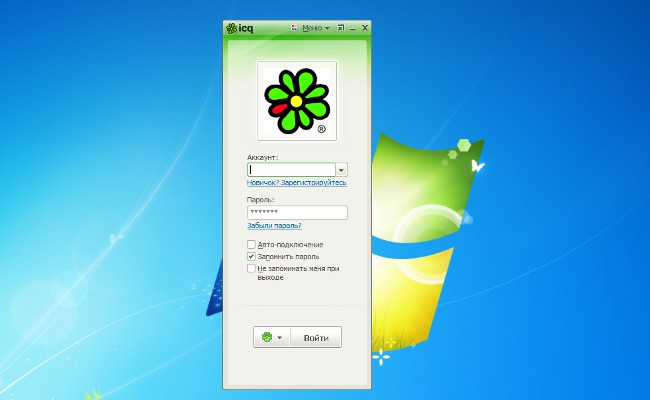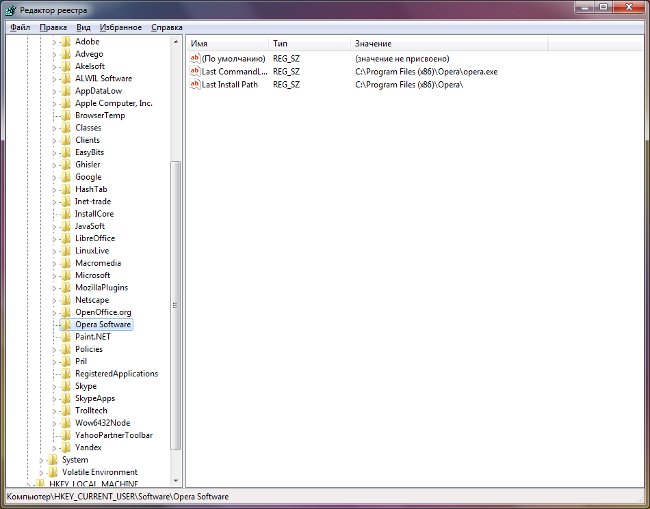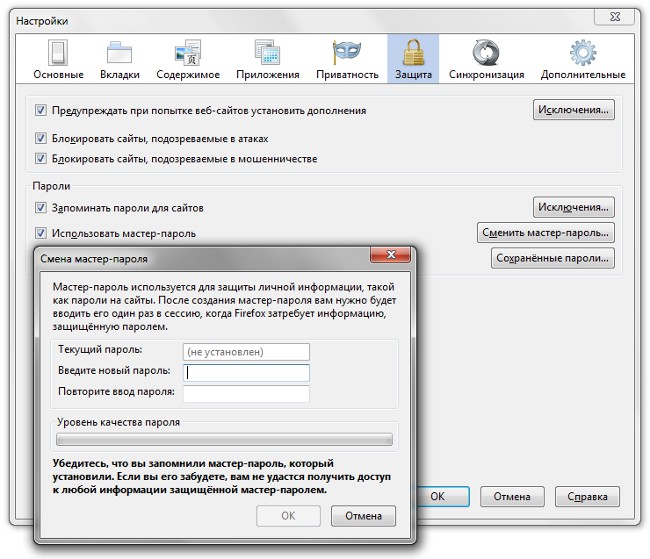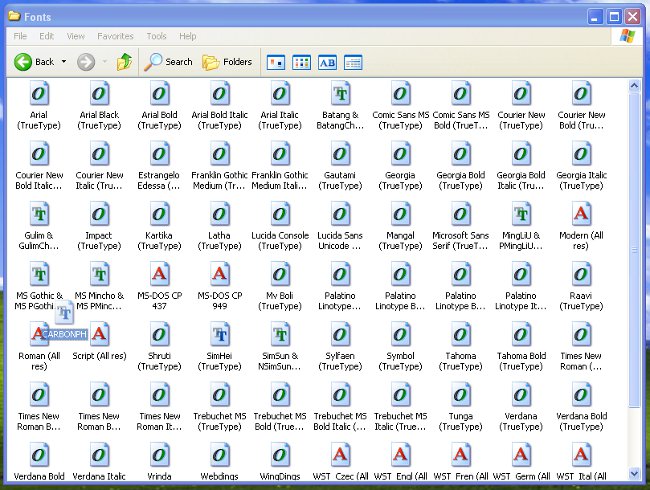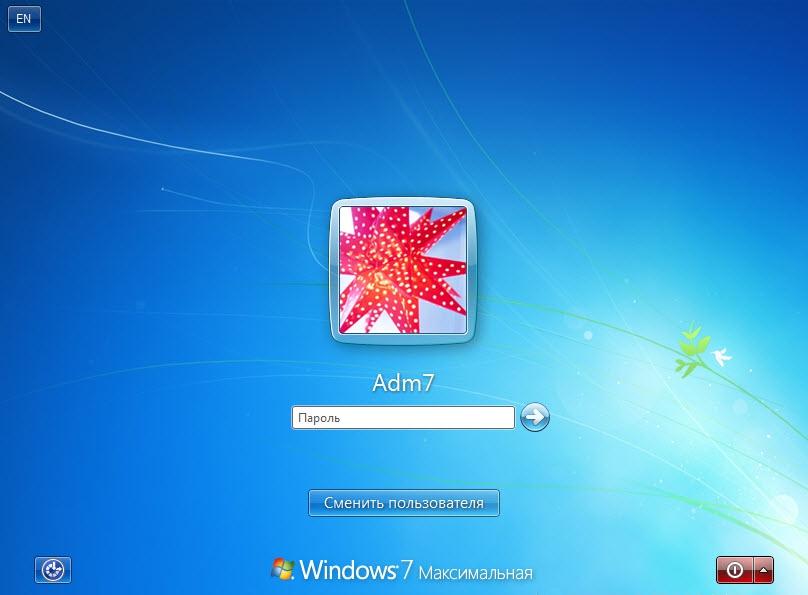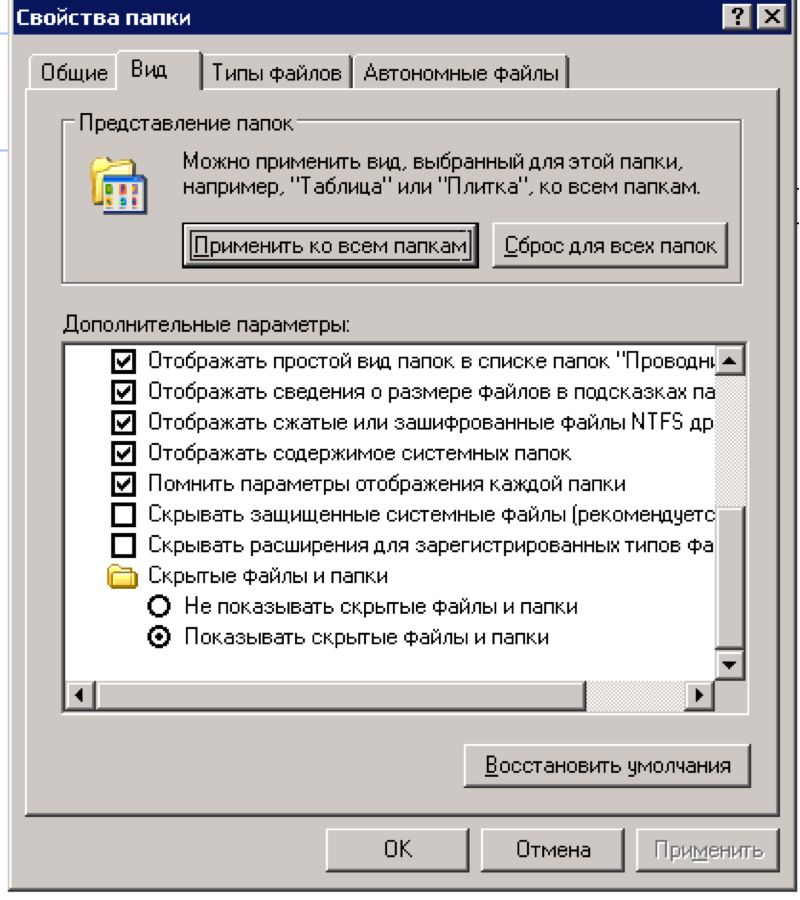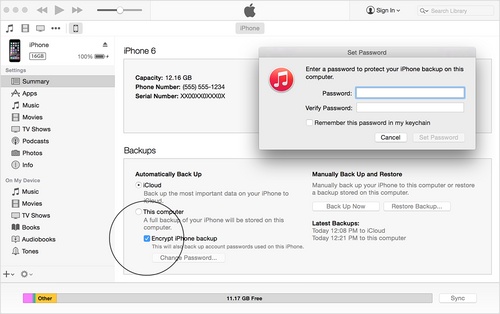फ़ोल्डर पर पासवर्ड कैसे स्थापित करें?
 यह अक्सर होता है कि हमारे अलावा कंप्यूटरखुद को भी हमारे घर का आनंद लें परन्तु हमेशा यह नहीं चाहती कि उन्हें वहां संग्रहीत पूरी तरह से सारी जानकारी तक पहुंच हो। सामान्यतया, जो जानकारी आप अन्य लोगों की आंखों से छिपाना चाहते हैं वह पासवर्ड के साथ सुरक्षित है फ़ोल्डर पर पासवर्ड कैसे स्थापित करें?
यह अक्सर होता है कि हमारे अलावा कंप्यूटरखुद को भी हमारे घर का आनंद लें परन्तु हमेशा यह नहीं चाहती कि उन्हें वहां संग्रहीत पूरी तरह से सारी जानकारी तक पहुंच हो। सामान्यतया, जो जानकारी आप अन्य लोगों की आंखों से छिपाना चाहते हैं वह पासवर्ड के साथ सुरक्षित है फ़ोल्डर पर पासवर्ड कैसे स्थापित करें?कुछ जानकारी छुपाने के लिए सिर्फ छिपानाइसकी फाइल और फ़ोल्डर्स मानक ऑपरेटिंग सिस्टम टूल्स हैं। लेकिन छुपी हुई फ़ाइलें और फ़ोल्डर्स खोलने के लिए बहुत आसान है, इसलिए यह सुरक्षा बहुत ही अविश्वसनीय है लेकिन अगर आप फ़ोल्डर पर कोई पासवर्ड स्थापित करते हैं, तो इसे एक्सेस करना अधिक मुश्किल होगा। यह कैसे करें?
पहला तरीका केवल तभी काम करता है जब आपके सिस्टम में अपना खाता हो, पासवर्ड-संरक्षित, जबकि शेष उपयोगकर्ताओं के साथ काम करते हैंअन्य खातों या सामान्य रूप से अतिथि के साथ, और आपके खाते तक पहुंच नहीं है। इसके अलावा, यह पद्धति उन फ़ोल्डरों के लिए काम करती है जो डिस्क पर स्थित हैं जो NTFS फ़ाइल सिस्टम के साथ हैं।
फ़ोल्डर पर पासवर्ड इंस्टॉल करने के लिए, उस पर राइट-क्लिक करें और संदर्भ मेनू से "गुण" चुनें। "एक्सेस" टैब का चयन करें, "इस फोल्डर को साझा नहीं करें"। पासवर्ड के लिए अनुरोध की पुष्टि करें, पासवर्ड दर्ज करें और परिवर्तन सहेजें।
छोटे फ़ोल्डर और फ़ाइलों के मामले में, आप WinRar archiver का उपयोग कर सकते हैं। हालांकि, इस मामले में आप पासवर्ड को फ़ोल्डर पर नहीं रखेंगे, लेकिन संग्रह पर। और पासवर्ड से सुरक्षित फ़ोल्डर में प्रवेश प्राप्त करने के लिए, आपको पहले इसे संग्रह से निकालने की आवश्यकता है।
कि WinRar का उपयोग कर फ़ोल्डर पर एक पासवर्ड स्थापित करें, यह पहली बार आवश्यक है, स्वाभाविक रूप से, यह स्थापित करने के लिएपुरालेखकर्ता, यदि आपने पहले से ऐसा नहीं किया है फिर फ़ोल्डर पर राइट-क्लिक करें और संदर्भ मेनू में "संग्रह में जोड़ें ..." चुनें। एक संग्रह बनाने के लिए विंडो खुलेगी, "उन्नत" टैब पर जाएं। "सेट पासवर्ड" बटन पर क्लिक करें
खुली हुई खिड़की में उपयुक्त क्षेत्रों में पासवर्ड दो बार दर्ज करें। पासवर्ड काफी जटिल होना चाहिए, यह वांछनीय है कि इसमें विभिन्न प्रकार के वर्ण हैं: संख्याएं, ऊपरी और लोअरकेस लैटिन अक्षर, विशेष वर्ण। ठीक क्लिक करें और फ़ोल्डर को संग्रहित करें।
आप भी कर सकते हैं तीसरे पक्ष के कार्यक्रमों की मदद से फ़ोल्डर पर पासवर्ड सेट करें। ऐसे कई ऐसे कार्यक्रम हैं,वहाँ दोनों भुगतान और मुफ्त रहे हैं यह स्पष्ट है कि भुगतान की कार्यक्षमता व्यापक होगी, लेकिन एक पासवर्ड के साथ फ़ोल्डर की साधारण सुरक्षा के लिए आपके पास पर्याप्त निशुल्क सॉफ़्टवेयर कार्यक्षमता होगी
ऐसा एक कार्यक्रम कहा जाता है मेरा फ़ोल्डर। इसका वजन केवल डेढ़ मेगाबाइट का होता है। आप अपने कंप्यूटर पर फ़ोल्डर्स और यूएसबी फ्लैश ड्राइव पर पासवर्ड की रक्षा कर सकते हैं, पासवर्ड द्वारा संरक्षित फ़ोल्डर का अधिकतम आकार 100 जीबी है। समर्थित ऑपरेटिंग सिस्टम Windows XP, Windows Server 2003, विंडोज विस्टा, विंडोज 7 (32-बिट संस्करण)।
एक अन्य कार्यक्रम - त्वरित लॉक। यह न केवल आपको एक फ़ोल्डर पर स्थापित करने की अनुमति देता हैपासवर्ड, लेकिन इसे अन्य उपयोगकर्ताओं के लिए पूरी तरह अदृश्य बनाते हैं, और संरक्षित फ़ाइलों को एक सुरक्षित मोड से भी एक्सेस नहीं किया जा सकता। यह प्रोग्राम विंडोज एक्सपी, विंडोज विस्टा और विंडोज 7 पर चलता है। इंटरफ़ेस अंग्रेजी है, लेकिन यह समझना आसान है।
कार्यक्रम को स्थापित करने की प्रक्रिया मानक है। जब आप पहली बार शुरू करते हैं, तो आपको कार्यक्रम तक पहुंचने के लिए एक मास्टर पासवर्ड दर्ज करने के लिए कहा जाएगा। फ़ोल्डर को छुपाने के लिए, जोड़ें बटन पर क्लिक करें, फ़ोल्डर का चयन करें और ठीक पर क्लिक करें।। यह छिपा फ़ोल्डरों की सूची में दिखाई देगा। इसे खोलने के लिए, फ़ोल्डर के साथ माउस के साथ रेखा का चयन करें और ओपन दबाएं, और उसे फिर से लॉक करने के लिए - लॉक करें। सूची से एक फ़ोल्डर को हटा दें ताकि निकाला बटन का उपयोग करके इसे फिर से देखा जा सके।
हालांकि, कार्यक्रम पूरी तरह से स्वतंत्र नहीं है। परीक्षण संस्करण आपको यूएसबी फ्लैश ड्राइव, डिस्क ड्राइव्स और नेटवर्क ड्राइव को ब्लॉक करने की अनुमति नहीं देता, अधिकतम फ़ोल्डर्स जो इसे ब्लॉक किया जा सकता है - 5
आप अन्य कार्यक्रमों की कोशिश कर सकते हैं, उदाहरण के लिए, सोनी सोफ्ट फ़ोल्डर लॉक, फ़ोल्डर लॉकबॉक्स, माइक्रोसॉफ्ट निजी फ़ोल्डर और अन्य। जैसा कि आप देख सकते हैं, एक फ़ोल्डर पर पासवर्ड सेट करने के कई तरीके हैं, उनमें से प्रत्येक के पास इसके फायदे और नुकसान हैं